教大家怎么解决windows7笔记本系统提示蓝牙找不到驱动的问题。 教大家解决windows7笔记本系统提示蓝牙找不到驱动的问题的方法。
发布时间:2017-07-04 14:36:09 浏览数:
今天给大家带来教大家怎么解决windows7笔记本系统提示蓝牙找不到驱动的问题。,教大家解决windows7笔记本系统提示蓝牙找不到驱动的问题的方法。,让您轻松解决问题。
教大家如何解决windows7笔记本系统提示蓝牙找不到驱动的问题 现在大家都很少使用蓝牙功能了吧,可是在windows7笔记本系统里面,还是存在着蓝牙功能的,有时我们也还是会使用到蓝牙。要使用蓝牙功能就必须使用蓝牙接收设备,可是有的用户却出现了“bluetooth外围设备找不到驱动程序”的问题。针对这种问题,我们该如何解决?
1、首先大家打开设备管理器,接着在其他设备选项里面找到“Bluetooth外围设备”,会发现出现了感叹号。
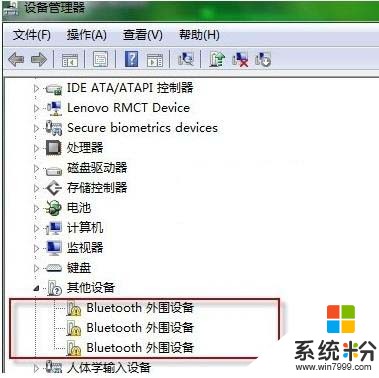
2、当我们的手机设备和笔记本电脑配对成功后,系统一般会弹出一个手机蓝牙服务驱动安装情况的窗口。可是部分手机服务及驱动是我们的系统没有办法识别的。

3、Bluetooth外围设备找不到驱动程序解决方法:
①在任务栏右下角的蓝牙图标上大家使用鼠标右键选择“显示Bluetooth设备”
②在打开的窗口里面,我们取消掉部分无驱动的服务后点击确定按钮,会发现Bluetooth外围设备消失了。
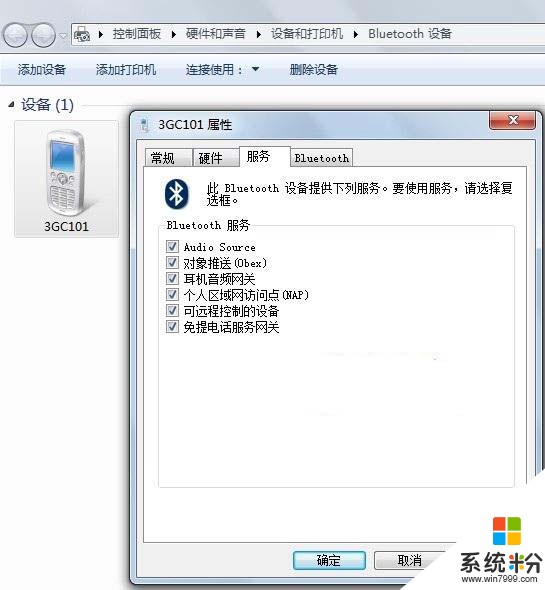
以上就是教大家怎么解决windows7笔记本系统提示蓝牙找不到驱动的问题。,教大家解决windows7笔记本系统提示蓝牙找不到驱动的问题的方法。教程,希望本文中能帮您解决问题。